Screen Addict šalinimas (Atnaujintos instrukcijos)
Screen Addict pašalinimas
Kas yra Screen Addict?
Screen Addict virusas: kas jis ir ko galima iš jo tikėtis?
Screen Addict virusas yra nepageidaujamas Google Chrome naršyklės įskiepis, kuris dėl tam tikrų savo savybių priskiriamas prie potencialiai pavojingų programų (angl. potentially unwanted programs). Užuot palengvinusi naršymą internete ir suteikusi naudos jos vartotojams, ši programa elgiasi kaip kompiuterinis užkratas. Tiesa, oficialiame naršyklės plėtinio tinklalapyje teigiama priešingai. Čia jis pristatomas kaip puikus įrankis, leidžiantis greitai ir patogiai rasti informaciją apie filmus, jų vertinimus, interviu ir pristatomuosius jų filmukus. Deja, vietoje visų kino filmų mėgėjų trokštamų funkcijų, šis naršyklės įskiepis tik pakeičia Chrome naršyklės paieškos sistemą į Search.mysearch.com, kuri žinoma kaip nepatikimas įrankis informacijos paieškai. Pastebėta, kad paieškos sistema automatiškai atidaro nežinomus langus ir inicijuoja peradresavimus į įvairius tinklalapius.
Screen Addict yra naršyklės užgrobėjas (angl. browser hijacker), kuris reklamuoja anksčiau minėtą paieškos sistemą, o visos žadėtos programos funkcijos tiesiog išgaruoja. Šis naršyklės užgrobėjas nustato Search.MyWay numatytąja paieškos sistema, o nepastabūs ir neįgudę kompiuterių naudotojai gali to nepastebėti ir ja naudotis. Tačiau to daryti tikrai nerekomenduojame! Pastebėta, kad paieškos sistema reklamuoja partnerių tinklalapius kvestionuotinais būdais. Reklamuojamos nuorodos yra paprasčiausiai paslepiamos ir pridedamos prie paieškos rezultatų. Taigi, paieškos sistema gali pateikti modifikuotus paieškos rezultatus, o vartotojas, paspaudęs tokią nuorodą, gali patekti į pavojingą tinklalapį. Tad vienareikšmiškai galime teigti, kad šia paieškos sistema neverta pasitikėti. Be to, sunku patikėti, kad tokiu įtartinu būdu besireklamuojantys tinklalapiai taip pat yra patikimi ir juose saugu lankytis.
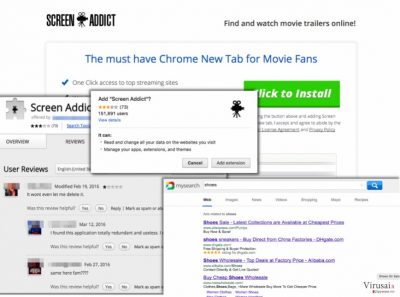
Žinoma, mes neteigiame, kad visi tinklalapiai, susiję su Screen Addict programa yra pavojingi. Tiesiog turite nepamiršti ir būti budrūs, kadangi dalis jų tikrai gali stengtis įkalbėti jus įdiegti dar daugiau potencialiai pavojingų programų, naršyklės įskiepių, plėtinių ir t.t. Tad jeigu norite atsisveikinti su nepageidaujamais peradresavimais ir naršyti internete be baimės, turite kuo skubiau pašalinti Screen Addict iš kompiuterio. O antivirusinė programa FortectIntego palengvins šį procesą.
Kaip Screen Addict pateko į mano kompiuterį?
Kaip jau minėjome anksčiau, programa turi oficialų tinklalapį, iš kurio galima ją parsisiųsti, tačiau prieš parsisiųsdami bet kokią naują programą, būtinai internete paieškokite vartotojų atsiliepimų. Screen Addict vartotojai taip pat skundžiasi, kad šis įskiepis yra erzinantis ir sunkiai pašalinamas. Itin svarbu atkreipti dėmesį į kitą programos plėtros būdą – vartotojai ją gali įdiegti patys to nežinodami. Ši programa plinta kaip papildoma kartu su kitomis nemokamomis programomis, kurias galima parsisiųsti iš interneto. Vartotojai, kurie naujų programų įdiegimui renkasi rekomenduojamus („Recommended“, „Standard“ ir pan.) nustatymus, visada rizikuoja įdiegti potencialiai pavojingą ir nepageidaujamą programą. Taigi, Screen Addict virusas galėjo patekti į jūsų kompiuterį kartu su neseniai įdiegta programa. Kitą kartą būkite atidesni ir programinės įrangos įdiegimui visada rinkitės išplėstinius („Advanced“ arba „Custom“) nustatymus, kurie leidžia išvysti papildomų aplikacijų sąrašą ir atsisakyti jų įdiegimo.
Screen Addict pašalinimas
Mūsų komanda parengė informatyvų ir detalų Screen Addict pašalinimo vadovą, kuris padės atsikratyti ir naršyklės užgrobėju, ir Search.MyWay.com paieškos sistema. Atidžiai sekite kiekvieną žingsnį. Nepakanka vien tik pašalinti naršyklės plėtinio – kompiuteryje taip pat gali būti įdiegta ir kitų potencialiai pavojingų programų, susijusių su šia aplikacija. Norintiems sutaupyti laiko siūlome pašalinti Screen Addict į pagalbą pasitelkiant antivirusinę programą. Atnaujinta programa nuskenuokite kompiuterio sistemą ir leiskite jai pašalinti visas kenkėjiškas ir nepageidaujamas programas.
Tam, kad sėkmingai panaikintumėte sistemines klaidas, kurios gali būti sukeltos virusų infekcijos, naudokitės FortectIntego. SpyHunter 5Combo Cleaner ir Malwarebytes programos gali būti naudojamos kitų potencialiai nepageidaujamų programų ir virusų bei jų komponentų aptikimui.
Rankinis Screen Addict pašalinimas
Nepageidaujamų programų šalinimas iš Windows
Atidžiai sekite žemiau pateiktomis instrukcijomis, kurios padės rasti ir pašalinti Screen Addict virusą bei visus jo komponentus.
Norėdami pašalinti Screen Addict iš Windows 10/8 įrenginių, atlikite šiuos veiksmus:
- Windows paieškos laukelyje įrašykite Control Panel ir paspauskite Enter arba spustelėkite ant paieškos rezultato.
- Programs dalyje pasirinkite Uninstall a program.

- Sąraše raskite įrašus, susijusius su Screen Addict ar bet kuria kita neseniai įdiegta įtartina programa.
- Dešiniuoju pelės mygtuku spustelėkite programą ir pasirinkite Uninstall.
- Jei iššoko User Account Control, paspauskite Yes.
- Palaukite, kol bus baigtas pašalinimo procesas, o tada spustelėkite OK.

Jei naudojate Windows 7/XP, tuomet atlikite šiuos žingsnius:
- Spauskite Windows Start > Control Panel, esantį dešiniajame skydelyje (jeigu naudojate Windows XP spauskite Add/Remove Programs).
- Atsidūrę Control Panel pasirinkite Programs > Uninstall a program.

- Pasirinkite nepageidaujamą programą spustelėdami ją vieną kartą.
- Viršuje spauskite Uninstall/Change.
- Tam, kad patvirtintumėte žingsnį, spauskite Yes.
- Kai pašalinimas bus baigtas, spauskite OK.
Iš naujo nustatykite Google Chrome
Pašalinkite Screen Addict naršyklės plėtinį ir įsitikinkite, kad Google Chrome naršyklėje daugiau nėra jokių kitų plėtinių, kurie gali būti potencialiai pavojingi ar susiję su šiuo plėtiniu. Jeigu randate plėtinių, kurių neprisimenate įdiegę, būtinai juos pašalinkite. Taip pat atkurkite naršyklės nustatymus, sekdami žemiau pateiktomis instrukcijomis, ir pakeiskite numatytąją Search.mysearch.com paieškos sistemą į Google ar kitą patikimą sistemą.
Ištrinkite kenkėjiškus plėtinius iš Google Chrome:
- Atidarykite Google Chrome, spustelėkite Meniu (tris vertikalius taškus viršutiniame dešiniajame kampe) ir pasirinkite More tools > Extensions.
- Naujai atsidariusiame lange pamatysite visus įdiegtus plėtinius. Pašalinkite visus įtartinius papildinius, kurie gali būti susiję su plėtiniu spustelėdami Remove.

Išvalykite Chrome duomenis:
- Spustelėkite Meniu ir pasirinkite Settings.
- Privacy and security dalyje pasirinkite Clear browsing data.
- Pažymėkite Browsing history, Cookies and other site data, taip pat Cached images and files.
- Paspauskite Clear data.

Pakeiskite pagrindinį puslapį:
- Paspauskite ant meniu ir pasirinkite Settings.
- Startup skiltyje ieškokite įtartinos svetainės.
- Spustelėkite ant Open a specific or set of pages ir paspauskite tris taškus, kad rastumėte Remove parinktį.
Iš naujo nustatykite Google Chrome:
Jei kiti metodai nepadėjo, atkurkite Google Chrome nustatymus ir ištrinkite senus duomenis, kad pašalintumėte visus nenorimus komponentus:
- Spustelėkite Meniu ir pasirinkite Settings.
- Atėję į Settings slinkite žemyn ir spustelėkite Advanced.
- Slinkite žemyn ir raskite Reset and clean up skyrių.
- Spustelėkite Restore settings to their original defaults.
- Norėdami užbaigti pašalinimą, patvirtinkite šį žingsnį.

Jeigu jau pašalinote šią programą ir sutvarkėte kiekvieną iš jos „užgrobtų“ Interneto naršyklių, rekomenduojame nepagailėti keleto minučių ir patikrinti kompiuterį su patikima antivirusine programa. Tai jums padės atsikratyti Screen Addict registro įrašų bei taip pat leis identifikuoti su šia programa susijusius virusus. Tam jūs galite naudoti vieną iš šių mūsų atrinktų programų: FortectIntego, SpyHunter 5Combo Cleaner arba Malwarebytes.
Jums rekomenduojama
Saugiai prisijunkite prie savo interneto svetainės, kad ir kur bebūtumėte
Bedirbant su tinklaraščiu, interneto svetaine ar kitu projektu, kurį turite nuolat prižiūrėti, jums gali tekti prisijungti prie serverio ir turinio valdymo sistemos kur kas dažniau nei įprasta. Bene geriausias sprendimas kuriant saugesnį tinklą – statinis/pastovus IP adresas.
Jeigu nustatysite prie jūsų įrenginio pririštą statinį IP adresą, palengvinsite serverio ar tinklo valdytojo darbą, kurie kontroliuoja prisijungimus ir veiklą. Be to, būtent taip išvengsite kai kurių autentifikavimo keblumų ir galėsite naudotis savo banko sąskaitomis nuotoliniu būdu, nesukeldami įtarimo su kiekvienu prisijungimu, kai būsite kitoje vietoje.
Tokie VPN programinės įrangos tiekėjai kaip Private Internet Access gali jums padėti, jei norite kontroliuoti savo internetinę reputaciją ir lengvai valdyti projektus, kad ir kokioje pasaulio vietoje bebūtumėte. Geriau neleisti prie jūsų svetainės prisijungti iš skirtingų IP adresų.
Sumažinkite virusų keliamą grėsmę - pasirūpinkite atsarginėmis duomenų kopijomis
Virusai gali paveikti programinės įrangos funkcionalumą arba tiesiogiai pažeisti sistemoje esančius duomenis juos užkoduojant. Dėl minėtų problemų gali sutrikti sistemos veikla, o asmeninius duomenis žmonės gali prarasti visam laikui. Turint naujausias atsargines kopijas, tokios grėsmės nėra, kadangi galėsite lengvai atkurti prarastus duomenis ir grįžti į darbą.Tokiu būdu galėsite pasiekti naujausius išsaugotus duomenis po netikėto viruso įsilaužino ar sistemos gedimo. Atsarginių failų kopijų kūrimas kasdien ar kas savaitę turėtų tapti jūsų įpročiu. Atsarginės failų kopijos yra ypač naudingos tuo atveju, jeigu į sistemą netikėtai patenka kenksmingas kompiuterinis virusas. Tam, kad galėtumėte atkurti prarastus duomenis, rekomenduojame naudoti Data Recovery Pro programą.



